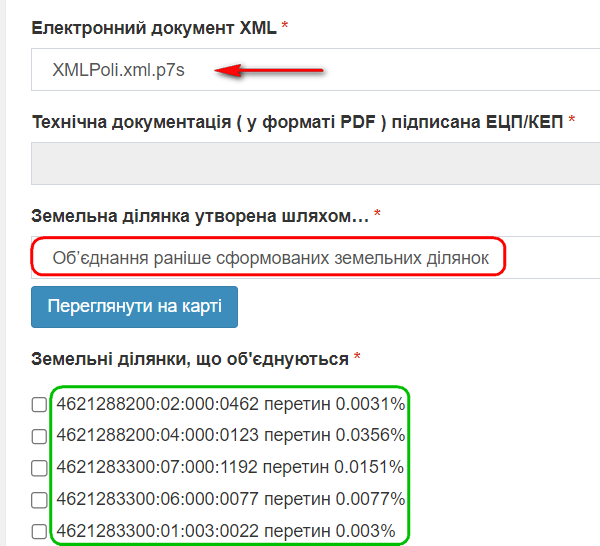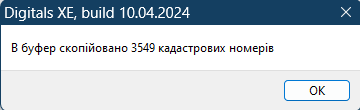| Головна » Файли » Готові скрипти |
| [ Викачати з сервера (2.9 Kb) ] | 16.04.2024, 18:03 |
При відсутності доступу до кадастрової карти, щоб отримати список кадастрових номерів ділянок в межах певного полігону, можна створити хмл на цей полігон і при закиданні на реєстрацію в опції Земельна ділянка утворена шляхом... вибрати Об'єднання раніше сформованих земельних ділянок. Таким чином можна отримати список кадастрових номерів ділянок, які потрапляють в даний полігон. 2. Виділяємо його і запускаємо скрипт першою кнопкою (не забудьте на карті задати систему координат - у ній буде створений обмінник). 3. Відкриваємо свій електронний кабінет на e.land.gov.ua, переходимо в Перевірка XML - Перевірити, вибираємо даний обмінний файл (файл автоматично створюється у папці Digitals під назвою XMLPoli.xml). 5. Тут же (без завершення процедури реєстрації) отримуємо список кадастрових номерів ділянок, які потрапляють на кадастровій карті в межі нашої ділянки (виділено зеленим). 6. Копіюємо цей список в буфер обміну і запускаємо другу кннопку скрипту. В результаті рядки отримають вигляд просто кадастрових номерів (без слів "перетин 0,00*%"). Ну і дальше цей список можна вставити в електронний кабінет чи в інший скрипт (наприклад, цей) для пошуку даних ділянок і завантаження їх геометрії.
Для встановлення скрипту скачайте цей архів і розпакуйте з нього файл у папку Digitals та перезапустіть програму. Після запуску програми появлять нові кнопки. Щоб при перевірці в електронному кабінеті не було помилки, відкрийте код скрипту (контектсне меню на першій кнопці - Змінити кнопку), знайдіть в правій частині вікна такий рядок (це один рядок, який перенесений на інші):
і замініть текст, який тут виділений червоним на свій, скопіювавши з рядка Відомості про виконавця робіт на закладці Інфо (треба виділити шар Реквізити обмінного файлу). | |
| Переглядів: 2029 | Завантажень: 484 | Коментарі: 10 | | |
| Всього коментарів: 10 | |
|
| |

 Даний скрипт дозволяє швидко створити xml по вибраному полігону з будь-якими даними просто, щоб він пройшов перевірку і його можна було б закинути на реєстрацію для вирішення цієї задачі.
Даний скрипт дозволяє швидко створити xml по вибраному полігону з будь-якими даними просто, щоб він пройшов перевірку і його можна було б закинути на реєстрацію для вирішення цієї задачі.